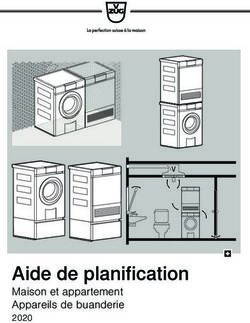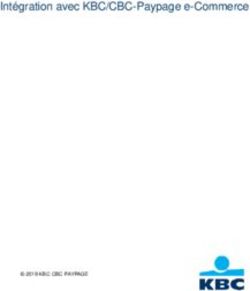SUNNY PORTAL Surveillance de l'installation - Manuel d'utilisation
←
→
Transcription du contenu de la page
Si votre navigateur ne rend pas la page correctement, lisez s'il vous plaît le contenu de la page ci-dessous
Surveillance de l'installation SUNNY PORTAL Manuel d'utilisation SPortal-fra-BUS113923 | Version 2.3 CA US
SMA America, LLC Dispositions légales
Copyright © 2011 SMA America, LLC. Tous droits réservés.
Aucune partie de ce document ne peut être reproduite, stockée dans un système de restitution, ou
transmise à quelque fin ou par quelque moyen que ce soit (électronique, mécanique, photocopie,
magnétique ou autre) sans accord écrit préalable de SMA America, LLC.
SMA America, LLC et SMA Solar Technology Canada Inc. ne font aucune déclaration ni ne donnent
aucune garantie, explicite ou implicite, concernant le présent document ou tout équipement et/ou
logiciel y étant éventuellement décrit, incluant, sans limitation, toutes garanties implicites relatives à
l'utilisation, au caractère marchand et à l'adéquation d'un produit à un usage particulier. De telles
garanties sont expressément exclues. Ni SMA America, LLC, ni SMA Solar Technology Canada Inc.
et leurs distributeurs et revendeurs respectifs ne sauraient et ce, sous aucune circonstance, être tenus
pour responsables de tous dommages indirects, accidentels ou consécutifs.
(L'exclusion des garanties implicites peut ne pas être applicable à tous les cas sous certaines lois, et
par conséquent, l'exclusion mentionnée ci-dessus peut ne pas s'appliquer.
Les spécifications techniques peuvent être modifiées sans préavis. Tous les efforts ont été mis en œuvre
pour que ce document soit aussi complet, précis et à jour que possible. SMA America, LLC et
SMA Solar Technology Canada Inc. avertissent toutefois les lecteurs qu'ils se réservent le droit
d'apporter des modifications sans préavis et qu'ils ne sauraient être tenus pour responsables pour tous
dommages, incluant les dommages indirects, accidentels ou consécutifs imputables à la
documentation présentée, incluant, mais sans s'y limiter, les omissions, les erreurs typographiques, les
erreurs arithmétiques ou erreurs de listage dans le contenu de la documentation.
Toutes les marques de fabrique sont reconnues, y compris dans le cas où elles ne sont pas
explicitement signalées comme telles. L'absence de la désignation ou de l'emblème de marque ne
signifie pas qu'un produit ou une marque puisse être librement commercialisé.
La marque verbale et les marques figuratives Bluetooth® sont des marques déposées de la société
Bluetooth SIG, Inc. et toute utilisation de ces marques par SMA America, LLC et
SMA Solar Technology Canada Inc. s'effectue sous licence.
SMA America, LLC
3801 N. Havana Street
Denver, CO 80239 U.S.A.
SMA Solar Technology Canada Inc.
2425 Matheson Blvd. E,
8th Floor
Mississauga, ON L4W 5K5,
Canada
Manuel d’utilisation SPortal-fra-BUS113923 3Consignes de sécurité importantes SMA America, LLC
CONSIGNES DE SÉCURITÉ IMPORTANTES
CONSERVEZ CES CONSIGNES
Ces instructions contiennent des consignes importantes relatives aux produits suivants qui doivent être
respectées lors de l‘installation et de la maintenance:
• Sunny Portal
Le produit a été conçu et testé conformément aux exigences internationales en matière de sécurité,
mais, comme c'est le cas pour tous les équipements électriques et électroniques, certaines précautions
doivent être observées lors de l'installation et/ou l'utilisation du produit. Pour réduire le risque de
blessures corporelles et pour garantir une installation et un fonctionnement sécurisés du produit, vous
êtes tenus de lire attentivement et de respecter scrupuleusement tous les avertissements, instructions et
mises en garde de ces instructions.
Autres symboles utilisés dans ce document
Outre les symboles de sécurité et de danger décrits précédemment, le symbole suivant est également
utilisé dans ces instructions:
Informations
Ce symbole accompagne des remarques qui attirent l'attention sur des informations
supplémentaires devant être connues et utilisées afin de garantir un fonctionnement optimal
du système.
4 SPortal-fra-BUS113923 Manuel d’utilisationSMA America, LLC Avertissements d'ordre général
Avertissements d'ordre général
Avertissements d'ordre général
Toutes les installations électriques doivent être réalisées en conformité avec les normes
locales, le National Electrical Code® ANSI/NFPA 70 ou le Canadian Electrical Code®
CSA C22.1. Ce document ne remplace pas et n'est pas destiné à remplacer les lois,
règlements ou codes locaux, fédéraux, provinciaux ou nationaux relatifs à l'installation et
à l'utilisation du produit, y compris, et sans s'y limiter, les normes de sécurité électrique
applicables. Toutes les installations doivent être conformes aux lois, règlements, codes et
normes applicables dans la juridiction d'installation. SMA se décharge de toute
responsabilité concernant la conformité ou non-conformité avec de tels lois ou codes
concernant le produit.
Manuel d’utilisation SPortal-fra-BUS113923 5SMA America, LLC Table des matières
Table des matières
1 Remarques concernant ces instructions . . . . . . . . . . . . . . . 8
2 Premières étapes . . . . . . . . . . . . . . . . . . . . . . . . . . . . . . . . . 9
2.1 Enregistrement de votre installation photovoltaïque sur le
Sunny Portal . . . . . . . . . . . . . . . . . . . . . . . . . . . . . . . . . . . . . . . . 9
2.2 Se connecter au Sunny Portal et se déconnecter du
Sunny Portal . . . . . . . . . . . . . . . . . . . . . . . . . . . . . . . . . . . . . . . 10
2.3 Étapes suivantes . . . . . . . . . . . . . . . . . . . . . . . . . . . . . . . . . . . . 11
3 Aperçu du menu. . . . . . . . . . . . . . . . . . . . . . . . . . . . . . . . . 12
4 Fonctions des pages, des tableaux et des diagrammes. 16
5 Composition des pages . . . . . . . . . . . . . . . . . . . . . . . . . . . 18
5.1 Créer une nouvelle page . . . . . . . . . . . . . . . . . . . . . . . . . . . . . 18
5.2 Créer des contenus de page . . . . . . . . . . . . . . . . . . . . . . . . . . 19
5.2.1 Aperçu des contenus de page . . . . . . . . . . . . . . . . . . . . . . . . . . . . . . . . . . . 19
5.2.2 Créer un tableau . . . . . . . . . . . . . . . . . . . . . . . . . . . . . . . . . . . . . . . . . . . . . . 23
5.2.3 Créer un profil de l'installation . . . . . . . . . . . . . . . . . . . . . . . . . . . . . . . . . . . 25
5.2.4 Créer un diagramme XY . . . . . . . . . . . . . . . . . . . . . . . . . . . . . . . . . . . . . . . . 25
5.2.5 Créer un diagramme. . . . . . . . . . . . . . . . . . . . . . . . . . . . . . . . . . . . . . . . . . . 27
5.2.6 Créer un diaporama . . . . . . . . . . . . . . . . . . . . . . . . . . . . . . . . . . . . . . . . . . . 30
5.2.7 Créer une image . . . . . . . . . . . . . . . . . . . . . . . . . . . . . . . . . . . . . . . . . . . . . . 32
5.2.8 Créer une surveillance d'installation . . . . . . . . . . . . . . . . . . . . . . . . . . . . . . . 33
5.2.9 Créer un aperçu . . . . . . . . . . . . . . . . . . . . . . . . . . . . . . . . . . . . . . . . . . . . . . 33
5.2.10 Créer un texte . . . . . . . . . . . . . . . . . . . . . . . . . . . . . . . . . . . . . . . . . . . . . . . . 33
5.3 Modifier/supprimer des contenus de page . . . . . . . . . . . . . . . 34
5.4 Supprimer des pages . . . . . . . . . . . . . . . . . . . . . . . . . . . . . . . . 34
5.5 Modifier le nom de la page . . . . . . . . . . . . . . . . . . . . . . . . . . . 34
5.6 Diffuser des pages . . . . . . . . . . . . . . . . . . . . . . . . . . . . . . . . . . 35
Manuel d’utilisation SPortal-fra-BUS113923 4Table des matières SMA America, LLC 5.7 Pages standard . . . . . . . . . . . . . . . . . . . . . . . . . . . . . . . . . . . . . 36 5.7.1 Aperçu des pages standard . . . . . . . . . . . . . . . . . . . . . . . . . . . . . . . . . . . . . 36 5.7.2 Créer des pages standard . . . . . . . . . . . . . . . . . . . . . . . . . . . . . . . . . . . . . . 38 5.8 Classement des pages dans le menu Visualisation . . . . . . . . . . 38 5.8.1 Créer un nouveau groupe. . . . . . . . . . . . . . . . . . . . . . . . . . . . . . . . . . . . . . . 38 5.8.2 Modifier la position de pages et de groupes . . . . . . . . . . . . . . . . . . . . . . . . 39 5.8.3 Supprimer un groupe . . . . . . . . . . . . . . . . . . . . . . . . . . . . . . . . . . . . . . . . . . 39 6 Surveillance du système . . . . . . . . . . . . . . . . . . . . . . . . . . 40 6.1 Fonctions de surveillance . . . . . . . . . . . . . . . . . . . . . . . . . . . . . 40 6.2 Journal de l'installation . . . . . . . . . . . . . . . . . . . . . . . . . . . . . . . 41 6.2.1 Appeler et filtrer des messages . . . . . . . . . . . . . . . . . . . . . . . . . . . . . . . . . . . 41 6.2.2 Valider des messages . . . . . . . . . . . . . . . . . . . . . . . . . . . . . . . . . . . . . . . . . . 42 6.3 Surveillance de l'installation . . . . . . . . . . . . . . . . . . . . . . . . . . . 42 6.3.1 Aperçu de la surveillance d'installation. . . . . . . . . . . . . . . . . . . . . . . . . . . . . 42 6.3.2 Configurer la surveillance de la communication . . . . . . . . . . . . . . . . . . . . . . 46 6.3.3 Configuration de la comparaison des onduleurs . . . . . . . . . . . . . . . . . . . . . 47 6.3.4 Surveillance des valeurs prescrites : régler l'avertissement par e-mail. . . . . . 47 6.4 Configuration des rapports . . . . . . . . . . . . . . . . . . . . . . . . . . . . 48 6.4.1 Configurer un rapport d'infos quotidien/rapport d'infos mensuel . . . . . . . . . 49 6.4.2 Configurer un rapport d'événements. . . . . . . . . . . . . . . . . . . . . . . . . . . . . . . 50 6.4.3 Créer un rapport manuellement à une date ultérieure . . . . . . . . . . . . . . . . . 51 7 Caractéristiques de l'installation . . . . . . . . . . . . . . . . . . . . 52 7.1 Données de l'installation . . . . . . . . . . . . . . . . . . . . . . . . . . . . . . 52 7.1.1 Modifier les données générales de l'installation . . . . . . . . . . . . . . . . . . . . . . 52 7.1.2 Modifier le nom de l'installation . . . . . . . . . . . . . . . . . . . . . . . . . . . . . . . . . . 53 7.1.3 Supprimer une installation. . . . . . . . . . . . . . . . . . . . . . . . . . . . . . . . . . . . . . . 53 7.1.4 Configurer la puissance de l'installation . . . . . . . . . . . . . . . . . . . . . . . . . . . . 54 7.1.5 Modifier la description de l'installation . . . . . . . . . . . . . . . . . . . . . . . . . . . . . 54 7.1.6 Modifier/supprimer l'image de l'installation . . . . . . . . . . . . . . . . . . . . . . . . . 55 7.2 Modifier les données de l'exploitant. . . . . . . . . . . . . . . . . . . . . 56 5 SPortal-fra-BUS113923 Manuel d’utilisation
SMA America, LLC Table des matières
7.3 Paramètres . . . . . . . . . . . . . . . . . . . . . . . . . . . . . . . . . . . . . . . . 56
7.3.1 Modifier la rémunération . . . . . . . . . . . . . . . . . . . . . . . . . . . . . . . . . . . . . . . 56
7.3.2 Modifier la réduction d'émissions de CO2 . . . . . . . . . . . . . . . . . . . . . . . . . . . . . . . . . 57
7.3.3 Saisir le rendement annuel prévisionnel . . . . . . . . . . . . . . . . . . . . . . . . . . . . 57
7.3.4 Modifier l'indice de performance . . . . . . . . . . . . . . . . . . . . . . . . . . . . . . . . . 58
8 Réglages des appareils . . . . . . . . . . . . . . . . . . . . . . . . . . . 60
8.1 Appeler et filtrer l'aperçu des appareils . . . . . . . . . . . . . . . . . . 60
8.2 Appeler les caractéristiques des appareils . . . . . . . . . . . . . . . . 62
8.2.1 Activation/désactivation d'un appareil . . . . . . . . . . . . . . . . . . . . . . . . . . . . . 64
8.2.2 Modifier le nom d'un appareil . . . . . . . . . . . . . . . . . . . . . . . . . . . . . . . . . . . 64
8.2.3 Modifier la description de l'appareil. . . . . . . . . . . . . . . . . . . . . . . . . . . . . . . 64
8.2.4 Régler la phase . . . . . . . . . . . . . . . . . . . . . . . . . . . . . . . . . . . . . . . . . . . . . . . 65
8.2.5 Configurer la puissance du générateur. . . . . . . . . . . . . . . . . . . . . . . . . . . . . 65
8.2.6 Supprimer un appareil . . . . . . . . . . . . . . . . . . . . . . . . . . . . . . . . . . . . . . . . . 67
8.2.7 Ajouter des appareils / remplacer des appareils
(assistant de configuration) . . . . . . . . . . . . . . . . . . . . . . . . . . . . . . . . . . . . . . 67
8.3 Appeler les paramètres d'un appareil . . . . . . . . . . . . . . . . . . . 68
9 Gestion des utilisateurs . . . . . . . . . . . . . . . . . . . . . . . . . . . 69
9.1 Concept d'utilisateur avec des rôles et des droits . . . . . . . . . . . 69
9.2 Créer un nouvel utilisateur . . . . . . . . . . . . . . . . . . . . . . . . . . . . 70
9.3 Modifier les droits d'un utilisateur . . . . . . . . . . . . . . . . . . . . . . . 70
9.4 Supprimer un utilisateur. . . . . . . . . . . . . . . . . . . . . . . . . . . . . . . 71
9.5 Modifier des informations utilisateur . . . . . . . . . . . . . . . . . . . . . 71
9.6 Modification du mot de passe . . . . . . . . . . . . . . . . . . . . . . . . . 72
10 Recherche d’erreurs. . . . . . . . . . . . . . . . . . . . . . . . . . . . . . 73
11 Contact . . . . . . . . . . . . . . . . . . . . . . . . . . . . . . . . . . . . . . . . 74
Manuel d’utilisation SPortal-fra-BUS113923 6SMA America, LLC Remarques concernant ces instructions
1 Remarques concernant ces instructions
Champ d’application
Ces instructions s'appliquent au « Sunny Portal ».
Groupe cible
Ces instructions sont destinées aux utilisateurs finaux et aux personnels qualifiés. Certaines des
opérations décrites dans ces instructions doivent uniquement être réalisées par des personnes
qualifiées possédant les qualifications requises. Ces activités sont marquées par une remarque.
Pour obtenir des informations complémentaires, consultez le site www.SMA-America.com ou le
Service en Ligne de SMA.
Titre du document Type de document
Indice de performance Information technique
Formats
Format Utilisation Exemple
« light » • Messages sur l'écran de • La valeur peut être lue
l'onduleur dans le champ
• Éléments apparaissant sur « Énergie ».
une interface du logiciel
• Raccordements
gras • Éléments devant être • Sélectionnez Réglages.
sélectionnés • Saisissez 10 dans le
• Éléments devant être saisis champ « Minutes ».
> • Plusieurs éléments que • Sélectionnez
vous devez sélectionner Réglages > Date.
[Bouton/Touche] • Bouton ou touche que • Cliquez sur [Continuer].
vous devez sélectionner
ou actionner
Nomenclature
Dans ce document, les installations photovoltaïques et les installations de petite éolienne sont
désignées globalement sous le terme d'installation.
Les sociétés SMA America Production, LLC et SMA Solar Technology Canada Inc. sont désignées par
« SMA » dans la suite de ce document.
Manuel d’utilisation SPortal-fra-BUS113923 8Premières étapes SMA America, LLC
2 Premières étapes
2.1 Enregistrement de votre installation photovoltaïque sur le
Sunny Portal
Vous ne pouvez enregistrer votre installation photovoltaïque sur le Sunny Portal qu'avec les produits
de communication suivants de la société SMA Solar Technology AG :
Sunny WebBox / Sunny WebBox avec Bluetooth® Wireless Technology :
• Enregistrez la Sunny WebBox sur le Sunny Portal en suivant la procédure décrite dans les
instructions de la Sunny WebBox / Sunny WebBox avec Bluetooth.
Sunny Boy Control / Plus :
• Si votre Sunny Boy Control ou Sunny Boy Control Plus est équipé du NET Piggy-Back en option,
ceci vous permet d'envoyer les données de l'installation directement au Sunny Portal via
Ethernet ou un des modems possibles. Dans le Sunny Boy Control ou le Sunny Boy Control Plus,
configurez l'envoi de données au Sunny Portal en suivant la procédure décrite dans les
instructions du NET Piggy-Back.
• Si votre Sunny Boy Control ou Sunny Boy Control Plus n'est pas équipé du NET Piggy-Back en
option, enregistrez votre installation en utilisant le Sunny Data Control.
Sunny Data Control :
• Dans le Sunny Data Control, configurez le e-mail du Sunny Portal en suivant la procédure
décrite dans les instructions du Sunny Data Control. Le logiciel Sunny Data Control peut être
téléchargé dans la zone de téléchargement de www.SMA-America.com.
9 SPortal-fra-BUS113923 Manuel d’utilisationSMA America, LLC Premières étapes
2.2 Se connecter au Sunny Portal et se déconnecter du Sunny Portal
Se connecter au Sunny Portal
Condition préalable :
• Vous avez enregistré votre installation sur le Sunny Portal (cf. chapitre 2.1 ”Enregistrement de
votre installation photovoltaïque sur le Sunny Portal” (page 9)).
1. Appeler www.SunnyPortal.com.
2. Pour une transmission sécurisée de vos données de connexion, activez « SSL ».
3. Lors de l'enregistrement, saisissez dans le champ « E-mail » l'adresse e-mail indiquée.
4. Dans le champ « Mot de passe », saisissez le mot de passe que vous avez reçu par e-mail.
5. Pour rester connecté, activez le champ « Rester connecté ». Ceci vous évite de vous reconnecter
lors de vos prochaines visites sur le Sunny Portal. Vous restez connecté, même après avoir fermé
votre navigateur ou éteint votre ordinateur. Cette fonction n'est annulée que si vous vous
connectez au Sunny Portal en cliquant sur la serrure située en haut à droite.
Ordinateurs publics ou partagés
Si vous utilisez un ordinateur public ou un ordinateur partagé avec d'autres personnes,
désactivez la fonction « Rester connecté ». Sinon, d'autres personnes pourraient avoir
accès à vos données sur le Sunny Portal.
6. Cliquez sur [Connexion].
☑ Lors de votre première connexion, la page « Informations utilisateur » s'ouvre.
7. Saisissez vos données d'adresse.
8. Cliquez sur [Sauvegarder].
Retard possible lors de la visualisation
Dans certains cas, l'affichage des données de votre installation photovoltaïque sur le
Sunny Portal peut nécessiter jusqu'à 3 heures.
L'affichage dépend des données d'installation qui ont été envoyées
L'affichage des données disponibles sur les pages varie en fonction de la quantité de
données d'installation envoyées.
Se déconnecter du Sunny Portal
• Pour terminer votre visite sur le Sunny Portal, sélectionnez « Infos utilisateur/Déconnexion >
Déconnexion ».
Manuel d’utilisation SPortal-fra-BUS113923 10Premières étapes SMA America, LLC 2.3 Étapes suivantes • Modifiez votre mot de passe afin de protéger votre accès au Sunny Portal contre tout accès non autorisé (cf. chapitre 9.6 ”Modification du mot de passe” (page 72)). • Familiarisez-vous avec le Sunny Portal (cf. chapitre 3 ”Aperçu du menu” (page 12)). • Créez une configuration personnalisée de vos pages (cf. chapitre 5 ”Composition des pages” (page 18)). • Utilisez la fonction de reporting du Sunny Portal afin d'être informé par e-mail ou par SMS des événements actuels de votre installation photovoltaïque (cf. chapitre 6.4 ”Configuration des rapports” (page 48)). • Saisissez les caractéristiques de votre installation photovoltaïque (cf. chapitre 7 ”Caractéristiques de l'installation” (page 52)). • Permettez à vos amis d'avoir accès à votre Sunny Portal, en qualité d'invité, d'utilisateur standard, d'installateur ou d'administrateur (cf. chapitre 9 ”Gestion des utilisateurs” (page 69)). 11 SPortal-fra-BUS113923 Manuel d’utilisation
SMA America, LLC Aperçu du menu
3 Aperçu du menu
Menu Signification
Sélection d'installations Le menu ne s'affiche que si plus d'un installation est attribuée à votre
adresse e-mail. Dans ce menu, vous pouvez sélectionner l'installation
souhaitée. Le nom de l'installation actuellement sélectionnée est le nom
utilisé pour l'option de menu principal sous le menu principal
« Sélection d'installations ». Toutes les autres pages concernent
toujours l'installation actuellement sélectionnée.
Sélection d'installations Cette page fournit un aperçu des installations qui sont attribuées à
> Liste des installations votre adresse e-mail. Les données suivantes sont fournies pour chaque
installation :
• Puiss. install. en kWc
• Ancien rendement total
• Rendement total des périodes suivantes :
– Jour actuel
– Jour précédent
– Mois actuel
• Rendement spécifique de l'installation (kWh/kWc) des périodes
suivantes :
– Mois actuel
– Année actuelle
Lorsque vous appelez cette page, la liste des installations est toujours
triée par ordre croissant selon le rendement total spécifique. Pour trier
la liste des installations selon cette valeur par ordre croissant, cliquez
sur une valeur bleue dans l'en-tête. Cliquez de nouveau sur cette valeur
pour trier la liste par ordre décroissant.
« Nom de votre Ce menu contient des pages sur lesquelles figurent les informations les
installation » plus importantes concernant votre installation : données de référence,
rendement, surveillance et messages. Les pages de ce menu sont
créées automatiquement par le Sunny Portal.
« Nom de votre Cette page fournit un aperçu des informations sur l'installation actuelle.
installation » Le Sunny Portal crée le profil de l'installation à partir des informations
> Profil de l'installation que vous avez saisies sur vos pages Sunny Portal. Les informations que
vous n'avez pas saisies (par exemple « Exploitant ») ne sont donc pas
affichées dans le profil de l'installation. Informations du profil de
l'installation (cf. tableau ”Informations figurant dans le profil de
l'utilisation :” (page 15)).
Manuel d’utilisation SPortal-fra-BUS113923 12Aperçu du menu SMA America, LLC
Menu Signification
« Nom de votre Cette page indique les données suivantes de l'installation actuelle dans
installation » 4 diagrammes :
> Énergie et puissance • Jour : la variation de la puissance au cours de la journée
• Mois : le rendement total par mois en jours
• Année : le rendement total par an en mois
• Total : les rendements totaux par an
« Nom de votre Cette page est uniquement affichée pour des installations avec une
installation » Power Reducer Box, si la Power Reducer Box est enregistrée dans le
> Gestion de l'injection Sunny Portal. En outre, l'utilisation du Sunny Portal doit être activée
dans la Power Reducer Box.
La page affiche les données suivantes dans des diagrammes :
• Puissance de l'installation et la valeur prescrite pour la limitation
de la puissance active par l'exploitant du réseau
• Valeur prescrite pour la limitation de la puissance active pour les
3 phases
• Valeur prescrite pour le déphasage cos Phi
« Nom de votre Cette page est uniquement affichée pour des installations avec une
installation » Meter Connection Box.
> Bilan énergétique Cette page affiche dans un diagramme les données suivantes selon le
type de compteur raccordé :
• Puissance de l'installation
• Énergie prélevée sur le réseau
• Autoconsommation
« Nom de votre Cette page indique le rendement total et le rendement spécifique de
installation » l'installation actuelle par mois sous forme de synthèse annuelle.
> Comparaison annuelle
« Nom de votre Sur cette page, les fonctions suivantes sont disponibles pour la
installation » surveillance de l'installation actuelle :
> Surveillance de • Surveillance de la communication entre le Sunny Portal et votre
l'installation installation
• Surveillance de l'installation par une comparaison des onduleurs
• Surveillance des valeurs prescrites par l'exploitant du réseau au
niveau de votre installation (uniquement pour des installations
équipées d'une Power Reducer Box)
Surveillance de l'installation, cf. chapitre 6.3 ”Surveillance de
l'installation” (page 42).
13 SPortal-fra-BUS113923 Manuel d’utilisationSMA America, LLC Aperçu du menu
Menu Signification
« Nom de votre Cette page affiche les messages du Sunny Portal et de l'installation
installation » actuelle. Ces messages vous aident, par exemple, à identifier les
> Journal de l'installation dysfonctionnements de votre installation. Le nombre de messages non
lus est indiqué après les deux points.
Visualisation Ce menu contient les pages standard avec les visualisations de vos
données d'installation qui sont automatiquement créées par le
Sunny Portal (pages standard, cf. chapitre 5.7 ”Pages standard”
(page 36)). Toutes les pages que vous créez sont également
déposées ici par le Sunny Portal (créer des pages, cf. chapitre
5.1 ”Créer une nouvelle page” (page 18)).
Configuration Ce menu contient des pages qui vous permettent de créer différentes
configurations de votre Sunny Portal, par exemple créer vos propres
pages, modifier les caractéristiques de l'installation et créer de
nouvelles pages.
• Visualisation, cf. chapitre 5 ”Composition des pages” (page 18)
• Caractéristiques de l'installation, cf. chapitre 7 ”Caractéristiques
de l'installation” (page 52)
• Aperçu des appareils, cf. chapitre 8.1 ”Appeler et filtrer l'aperçu
des appareils” (page 60)
• Configuration des rapports, cf. chapitre 6.4 ”Configuration des
rapports” (page 48)
• Gestion des utilisateurs, cf. chapitre 9 ”Gestion des utilisateurs”
(page 69)
Infos utilisateur/logout Ce menu vous permet d'appeler vos informations utilisateur et de
mettre fin à votre visite sur le Sunny Portal. Sur la page « Informations
utilisateur », vous pouvez également modifier votre mot de passe.
• Informations utilisateur, cf. chapitre 9.5 ”Modifier des
informations utilisateur” (page 71)
• Logout
Manuel d’utilisation SPortal-fra-BUS113923 14Aperçu du menu SMA America, LLC
Informations figurant dans le profil de l'utilisation :
Le tableau suivant contient les informations pouvant figurer dans le profil de l'installation ainsi que la
source de la modification ou de la saisie des informations.
Informations figurant dans le profil Source
de l'installation
Site Chapitre 7.1.1 ”Modifier les données générales de
l'installation” (page 52) : extraits des informations pour la
ville et le pays
Exploitant Chapitre 7.2 ”Modifier les données de l'exploitant”
(page 56)
Mise en service Chapitre 7.1.1 ”Modifier les données générales de
l'installation” (page 52)
Puissance de l'installation Chapitre 7.1.4 ”Configurer la puissance de l'installation”
(page 54)
Production annuelle Chapitre 7.3.3 ”Saisir le rendement annuel prévisionnel”
Émissions de CO2 évitées (page 57)
Panneaux Chapitre 7.1.4 ”Configurer la puissance de l'installation”
(page 54)
Angle d'inclinaison Chapitre 8.2.5 ”Configurer la puissance du générateur”
Système suiveur (page 65), section ”Configurer la puissance d'un
onduleur sur plusieurs strings” (page 65)
Onduleur Le Sunny Portail reçoit ces informations des appareils
Communication
Description Chapitre 7.1.5 ”Modifier la description de l'installation”
(page 54)
Image de l'installation à côté des Chapitre 7.1.6 ”Modifier/supprimer l'image de
données l'installation” (page 55)
15 SPortal-fra-BUS113923 Manuel d’utilisationSMA America, LLC Fonctions des pages, des tableaux et des diagrammes
4 Fonctions des pages, des tableaux et des diagrammes
Fonctions des pages :
En bas de chaque page comprenant au moins 2 tableaux ou diagrammes, vous pouvez modifier la
date de fin de tous les diagrammes et tableaux de la page. Lorsque la période d'affichage du tableau
ou du diagramme est 1 an ou 1 mois, l'année ou le mois de la date de fin saisie est repris.
Fonctions des tableaux :
Les fonctions sont décrites dans l'exemple de tableau ci-après.
A
B
C
D
Position Signification
A Vous pouvez trier les données affichées par ordre croissant ou décroissant en
cliquant sur l'en-tête du tableau. Pour trier les données du tableau par ordre
croissant, cliquez sur une valeur bleue dans l'en-tête. Cliquez de nouveau sur cette
valeur pour afficher les données par ordre décroissant.
B Une fenêtre s'ouvre pour sauvegarder les données dans le format prédéfini.
C Ouvre le calendrier
Dans le calendrier, vous pouvez, en cliquant sur les flèches, faire défiler les mois et
sélectionner la période d'affichage souhaitée.
D Ici, vous pouvez faire défiler les intervalles affichés jusqu'à la période d'affichage
suivante ou précédente.
Manuel d’utilisation SPortal-fra-BUS113923 16Fonctions des pages, des tableaux et des diagrammes SMA America, LLC
Fonctions des diagrammes :
Ces fonctions sont décrites dans l'exemple de diagramme ci-après :
A
B
C
D
Position Signification
A En cliquant sur le bord droit ou gauche du diagramme, vous pouvez accéder à la
période d'affichage suivante ou précédente, à condition toutefois que les données
soient disponibles.
B Ouvre d'autres boutons permettant de modifier le diagramme.
C Ouvre le calendrier
Dans le calendrier, vous pouvez, en cliquant sur les flèches, faire défiler les mois et
sélectionner la période d'affichage souhaitée.
D Ici, vous pouvez faire défiler les intervalles affichés jusqu'à la période d'affichage
suivante ou précédente.
Boutons permettant de modifier les diagrammes :
Symbole Signification
Ouvre un sous-menu avec les options décrites ci-après pour le diagramme.
Ouvre une fenêtre avec affichage des valeurs du diagramme sous forme de tableau.
Si la fenêtre ne s'ouvre pas, cf. chapitre 10 ”Recherche d’erreurs” (page 73).
Ouvre une fenêtre pour sauvegarder les données dans le format prédéfini.
Affiche la légende
Masque la légende
Affiche une vue élargie du diagramme sur tout l'écran.
Ouvre la configuration des pages pour modifier le diagramme.
17 SPortal-fra-BUS113923 Manuel d’utilisationSMA America, LLC Composition des pages
5 Composition des pages
5.1 Créer une nouvelle page
1. Sélectionnez « Configuration > Visualisation ».
☑ La page « Configuration des pages (groupes) » s'ouvre.
2. Cliquez sur [Nouvelle page].
☑ Les modèles de page s'ouvrent.
3. Saisissez le nom de la page dans le champ « Veuillez saisir le nom de la page ».
4. Sélectionnez le modèle de page souhaité. Ce faisant, vous pouvez choisir la manière dont la
page sera agencée. Vous pouvez saisir divers contenus dans les différentes zones de la page.
CONSEIL : les deux zones supérieures des modèles de page 8 et 12 sont limitées en hauteur.
Ces zones conviennent uniquement à de petites images telles que des logos.
☑ La page « Configuration des pages » s'ouvre.
5. Sélectionnez le contenu de page souhaité dans le champ « Type de panneau » situé dans une
zone de la page.
6. Cliquez sur [Créer] et créez les contenus de page souhaités (cf. chapitre 5.2 ”Créer des
contenus de page” (page 19)).
Manuel d’utilisation SPortal-fra-BUS113923 18Composition des pages SMA America, LLC
5.2 Créer des contenus de page
5.2.1 Aperçu des contenus de page
Vous pouvez choisir parmi les contenus de page suivants :
Contenu de page Sommaire
Tableau Vous pouvez représenter les données suivantes dans des tableaux :
• Valeurs des canaux des appareils
Les valeurs des canaux pouvant être sélectionnées varient selon
l'appareil.
• Valeurs des canaux de toute l'installation :
– Émissions de CO2 évitées
– Rendement total
– Indice de performance
– Puissance
– Rémunération
– Rendement spécifique de l'installation
Exemple de tableau :
19 SPortal-fra-BUS113923 Manuel d’utilisationSMA America, LLC Composition des pages
Contenu de page Sommaire
Profil de l'installation Vous pouvez également utiliser ces informations sur les pages que
vous avez créées. Informations du profil de l'installation :
• Nom de l'installation
• Site
• Exploitant
• Date de la mise en service
• Puissance de l'installation
• Production annuelle
• Émissions de CO2 évitées
• Panneaux photovoltaïques
• Azimut
• Angle d'inclinaison
• Système suiveur
• Onduleur
• Communication
• Description
Exemple de profil d'installation :
Manuel d’utilisation SPortal-fra-BUS113923 20Composition des pages SMA America, LLC
Contenu de page Sommaire
Diagramme XY Vous pouvez représenter 2 valeurs de canaux comme coordonnées.
L'axe des x et l'axe des y sont attribués à 1 valeur de canaux. L'axe
temps n'est pas représenté. Exemples de couples de valeurs
pertinents : puissance de l'installation et rayonnement (uniquement
pour les installations équipées de la Sunny SensorBox), indice de
performance et rayonnement.
Exemple de diagramme XY :
Diagramme Vous pouvez représenter l'évolution des valeurs des canaux des
appareils et de toute l'installation dans le temps sous forme de
diagrammes à colonnes ou de diagrammes linéaires.
Exemple de diagramme :
Diaporama Vous avez la possibilité d'afficher un diaporama que vous avez
préalablement créé sur une plate-forme de photos.
21 SPortal-fra-BUS113923 Manuel d’utilisationSMA America, LLC Composition des pages
Contenu de page Sommaire
Image Vous pouvez insérer une image de votre choix.
Conditions à remplir :
• Taille d'image maximale : 500 ko
• Formats d'image possibles : JPG, PNG, GIF
• Hauteur et largeur : le Sunny Portal adapte l'image de manière
proportionnelle en fonction de la taille de la mise en page.
Surveillance de Vous pouvez représenter les données suivantes :
l'installation • État de la communication entre l'installation et le Sunny Portal
• État de la comparaison des onduleurs
Surveillance de l'installation :
Aperçu Vous pouvez représenter les données suivantes :
• Énergie de l'installation photovoltaïque
• Émissions de CO2 évitées grâce à l'installation photovoltaïque
• Rémunération de l'installation photovoltaïque
• Image standard ou image de votre choix
Aperçu avec image standard :
Texte Dans l'éditeur, vous pouvez saisir et formater un texte de la même
manière qu'avec les programmes de traitement de texte habituels. Si
vous connaissez le langage HTML, vous pouvez changer la vue en
code source et saisir ou modifier directement le code HTML. Le script
Java n'est pas autorisé.
Manuel d’utilisation SPortal-fra-BUS113923 22Composition des pages SMA America, LLC
5.2.2 Créer un tableau
Vous pouvez sélectionner un tableau parmi les modèles ou créer votre propre tableau. Les
configurations de tableau suivantes sont possibles :
Configuration de tableau Signification
Configuration standard pour l'affichage de Ce tableau contient les rendements totaux de
l'énergie de l'installation toutes les installations auxquelles vous avez
accès. Les rendements totaux sont affichés pour le
jour, le mois et l'année actuels.
Configuration standard pour l'affichage de Ce tableau contient les rendements totaux de
l'énergie des onduleurs tous les onduleurs de l'installation actuelle. Les
rendements totaux sont affichés pour le jour, le
mois et l'année actuels.
Configuration standard de l'affichage du Ce tableau contient les rendements spécifiques et
rendement spécifique des onduleurs les rendements totaux de tous les onduleurs de
l'installation actuelle. Les rendements spécifiques
sont affichés pour le jour, le mois et l'année
actuels. Les rendements totaux sont affichés pour
le jour actuel.
Défini par l'utilisateur Créez votre propre tableau avec des valeurs et
des périodes en fonction de vos souhaits et de
vos besoins.
Créer un tableau avec une configuration standard
1. Sélectionnez la configuration standard souhaitée.
2. Cliquez sur [Continuer].
3. Cliquez sur [Sauvegarder].
4. Cliquez sur [Sauvegarder].
☑ Le tableau est créé et s'affiche.
Créer un tableau défini par l'utilisateur
1. Sélectionnez « Défini par l'utilisateur ».
2. Cliquez sur [Continuer].
3. Sélectionnez « Ajouter un appareil/une installation ».
4. Dans le champ « Installation/appareils », sélectionnez une installation ou un appareil.
CONSEIL : pour limiter la sélection, sélectionnez un type d'appareil ou « Installations » dans le
champ « Limiter la sélection ».
5. Cliquez sur [Appliquer].
6. Pour ajouter des installations ou appareils supplémentaires, sélectionnez « Ajouter un appareil/
une installation » et répétez les étapes précédentes.
7. Sélectionnez .
☑ La page « Configuration des canaux » s'ouvre.
23 SPortal-fra-BUS113923 Manuel d’utilisationSMA America, LLC Composition des pages
8. Pour ajouter un titre dans cette colonne ou des lignes dans le tableau, saisissez le titre souhaité
dans le champ « Nom ».
9. Dans le champ « Unité de temps », sélectionnez une période dont vous souhaitez afficher les
valeurs.
10. Activez la date de fin d'affichage souhaitée dans la zone « Date de fin d'affichage ». Les
réglages suivants sont possibles :
actuel Ce sont toujours les valeurs de la date actuelle qui sont affichées, par
exemple. du jour actuel, du mois actuel.
au choix Vous pouvez sélectionner la date dont vous souhaitez afficher les valeurs, par
exemple un jour précis, un mois précis.
11. Sélectionnez les canaux souhaités dans la zone « Canal ».
Canaux pouvant être sélectionnés
Pour les appareils, tous les canaux pouvant être transmis au Sunny Portal sont disponibles. Pour
les installations, les canaux calculés sont disponibles (émissions de CO2 évitées, énergie,
puissance, rémunération, indice de performance, rendement spécifique de l'installation).
Les choix possibles de canaux supplémentaires dépendent de l'unité du premier canal
sélectionné.
12. Lorsque 1 ou plusieurs appareils ou 1 ou plusieurs installations ont été ajoutés, sélectionnez la
méthode de calcul souhaitée dans le champ « Résultat ». Les réglages suivants sont possibles :
Total Total des contenus de canaux dans la période affichée
Min Valeur minimale des contenus de canaux dans la période affichée
Valeurs moyennes Valeur moyenne des contenus de canaux dans la période affichée
Max Valeur maximale des contenus de canaux dans la période affichée
13. Cliquez sur [Appliquer].
☑ La page « Configuration des pages » s'ouvre.
14. Pour ajouter d'autres colonnes ou d'autres lignes pour les canaux, sélectionnez
« Ajouter un canal » et répétez les étapes précédentes.
15. Dans la zone « Orientation », activez l'orientation du tableau souhaitée.
16. Dans le champ « Type de fichier à télécharger », sélectionnez le format d'enregistrement des
données du tableau. Vous pouvez ainsi, en cliquant sur « Télécharger », enregistrer sur votre
ordinateur les données dans la vue Aperçu avant impression. Les réglages suivants sont possibles :
CSV Format de fichier qui décrit la structure d'un fichier texte pour
l'enregistrement ou l'échange de données simples.
ODS Format de fichier pour les tableaux du format Open Document qui
permet l'échange de fichiers Office entre différentes applications et
différents systèmes d'exploitation.
XLSX Format de fichier du format Excel Workbook qui est supporté par
Microsoft depuis la version Excel 2007.
Manuel d’utilisation SPortal-fra-BUS113923 24Composition des pages SMA America, LLC
17. Cliquez sur [Sauvegarder].
18. Cliquez sur [Sauvegarder]
☑ Le tableau est créé et s'affiche.
5.2.3 Créer un profil de l'installation
1. Pour ajouter un titre, saisissez le titre souhaité dans le champ « Titre ».
2. Lorsque plusieurs installations peuvent être sélectionnées dans le champ « Installation »,
sélectionnez l'installation souhaitée.
3. Activez les champs dont vous souhaitez afficher les données.
4. Cliquez sur [Sauvegarder].
5. Cliquez sur [Sauvegarder].
☑ Le profil de l'installation est créé et s'affiche.
5.2.4 Créer un diagramme XY
Procédure :
• Configurer l'axe des Y et l'axe des X
• Effectuer les réglages de temps
• Créer des configurations avancées
Configurer l'axe des y et l'axe des x
1. Dans le champ « Installation/appareils » situé dans la zone « Axe des Y », « Axe des X »,
sélectionnez une installation ou un appareil. Seuls les appareils de l'installation actuelle peuvent
être sélectionnés. CONSEIL : pour limiter la sélection, sélectionnez un type d'appareil ou
« Installations » dans le champ « Limiter la sélection ».
2. Sélectionnez un canal dans le champ « Canal ».
Canaux pouvant être sélectionnés
Pour les appareils, tous les canaux pouvant être transmis au Sunny Portal sont disponibles.
Pour les installations, les canaux calculés sont disponibles (émissions de CO2 évitées,
énergie, puissance, rémunération, indice de performance, rendement spécifique de
l'installation). Les choix possibles de canaux supplémentaires dépendent de l'unité du
premier canal sélectionné.
3. Cliquez sur [+].
☑ Le tableau avec l'appareil sélectionné ou l'installation sélectionnée est affiché.
4. Pour ajouter des appareils ou des installations supplémentaires, répétez les étapes précédentes.
Le choix de canaux supplémentaires dépend de l'unité du premier canal sélectionné
Si l'unité de base du premier canal sélectionné est le watt, les canaux supplémentaires
sélectionnés par la suite devront être compatibles avec le watt. Les possibilités de sélection
sont automatiquement limitées par le Sunny Portal.
5. Sélectionnez l'unité souhaitée dans le champ « Unité ».
25 SPortal-fra-BUS113923 Manuel d’utilisationSMA America, LLC Composition des pages
6. Sélectionnez le type de canal de la valeur dans le champ « Valeur ». Les types de canaux
suivants sont disponibles en fonction du canal sélectionné :
Valeurs analogiques
Valeurs moyennes La valeur moyenne qu'avait le canal pendant la période
prédéfinie.
Valeurs maximales La valeur la plus élevée enregistrée par le canal pendant la
période prédéfinie.
Valeurs minimales La valeur la plus basse enregistrée par le canal pendant la
période prédéfinie.
Canaux du compteur
Modification du compteur Augmentation pendant la période à sélectionner.
Position du compteur Position actuelle de la valeur sur le compteur.
Modification cumulative Accroissement cumulé pendant la période devant être
sélectionnée.
7. Sélectionnez la mise à l'échelle automatique ou saisissez vos propres valeurs de mise à
l'échelle :
– Mise à l'échelle automatique : activez « Mise à l'échelle automatique Min » et
« Mise à l'échelle automatique Max ».
– Pour une mise à l'échelle personnalisée : saisissez les valeurs de mise à l'échelle souhaitées
dans les champs « Min » et « Max ».
Effectuer les réglages de temps
1. Dans le champ « Période d'affichage » situé dans la zone « Réglages de temps », sélectionnez
la période d'affichage souhaitée pour ce diagramme.
2. Dans le champ « Nombre de périodes », indiquez combien de périodes d'affichage doivent
être affichées.
3. Dans le champ « Unité de temps », indiquez dans quelles unités de temps les périodes doivent
être divisées.
4. Activez la date de fin d'affichage souhaitée dans la zone « Date de fin d'affichage ». Les
réglages suivants sont possibles :
actuel Ce sont toujours les valeurs de la date actuelle qui sont affichées
(par exemple du jour actuel, du mois actuel).
au choix Vous pouvez sélectionner la date dont vous souhaitez afficher les valeurs
(par exemple un jour précis, un mois précis).
Manuel d’utilisation SPortal-fra-BUS113923 26Composition des pages SMA America, LLC
Créer des configurations avancées
1. Pour ajouter un titre, saisissez le titre souhaité dans le champ « Nom du diagramme » situé dans
la zone « Configuration avancée ».
2. Dans le champ « Format de fichier à télécharger », sélectionnez le format d'enregistrement du
diagramme. Les réglages suivants sont possibles :
CSV Format de fichier qui décrit la structure d'un fichier texte pour
l'enregistrement ou l'échange de données simples.
ODS Format de fichier pour les tableaux du format Open Document qui
permet l'échange de fichiers Office entre différentes applications et
différents systèmes d'exploitation.
XLSX Format de fichier du format Excel Workbook qui est supporté par
Microsoft depuis la version Excel 2007.
3. Pour afficher de manière standard la légende de ce diagramme, activez « Afficher la légende ».
4. Pour afficher une prévisualisation, ouvrez la zone « Prévisualisation ». Pour mettre à jour le
diagramme après avoir effectué des modifications, cliquez sur [Actualiser].
5. Cliquez sur [Sauvegarder].
6. Cliquez sur [Sauvegarder].
☑ Le diagramme XY est créé et s'affiche.
5.2.5 Créer un diagramme
Un diagramme comprend au moins un axe X (réglages Y1 Y2
du temps) et un axe Y1, l'axe Y2 étant facultatif. Plusieurs
valeurs de canaux ayant la même unité peuvent être
représentées sur chaque axe Y. Utilisez l'axe Y2 lorsque
vous souhaitez afficher des valeurs ayant une autre unité
que les valeurs représentées sur l'axe Y1. X
Procédure :
• Configurer l'axe Y1 (l'axe Y2 est facultatif)
• Effectuer les réglages de temps
• Créer des configurations avancées
Configurer l'axe Y1 (l'axe Y2 est facultatif)
1. Dans le champ « Installation/appareils » situé dans la zone « Axe Y1 », « Axe Y2 »,
sélectionnez une installation ou un appareil. Seuls les appareils de l'installation actuelle peuvent
être sélectionnés. CONSEIL : pour limiter la sélection, sélectionnez un type d'appareil ou
« Installations » dans le champ « Limiter la sélection ».
2. Sélectionnez le canal souhaité dans le champ « Canal ».
27 SPortal-fra-BUS113923 Manuel d’utilisationSMA America, LLC Composition des pages
Canaux pouvant être sélectionnés
Pour les appareils, tous les canaux pouvant être transmis au Sunny Portal sont disponibles.
Pour les installations, les canaux calculés sont disponibles (émissions de CO2 évitées,
énergie, puissance, rémunération, indice de performance, rendement spécifique de
l'installation). Les choix possibles de canaux supplémentaires dépendent de l'unité du
premier canal sélectionné.
3. Cliquez sur [+].
☑ Le tableau avec l'appareil sélectionné ou l'installation sélectionnée est affiché.
4. Pour ajouter des appareils ou des installations supplémentaires, répétez les étapes précédentes.
Sélection de canaux supplémentaires
Le choix de canaux supplémentaires dépend de l'unité du premier canal. Si l'unité de base
du premier canal choisi est le watt, les canaux supplémentaires choisis par la suite doivent
être compatibles avec le watt. Les possibilités de sélection sont automatiquement limitées
par le Sunny Portal.
5. Sélectionnez l'unité souhaitée dans le champ « Unité ».
6. Sélectionnez le type de canal de la valeur dans le champ « Valeur ». Les types de canal suivants
sont disponibles en fonction du canal sélectionné :
Valeurs analogiques
Valeurs moyennes La valeur moyenne qu'avait le canal pendant la période
prédéfinie.
Valeurs maximales La valeur la plus élevée enregistrée par le canal pendant la
période prédéfinie.
Valeurs minimales La valeur la plus basse enregistrée par le canal pendant la période
prédéfinie.
Canaux du compteur
Modification du Augmentation pendant la période à sélectionner.
compteur
Position du compteur Position actuelle de la valeur sur le compteur.
Modification Accroissement cumulé pendant la période devant être
cumulative sélectionnée.
Manuel d’utilisation SPortal-fra-BUS113923 28Composition des pages SMA America, LLC
7. Sélectionnez le type d'affichage dans le champ « Type de graphique ». Les types d'affichage
suivants sont possibles :
A C
B D
E
Position Signification
A Colonne
B Surface
C Courbe avec des points
D Courbe
E Points sans courbe
8. Sélectionnez la mise à l'échelle automatique ou saisissez vos propres valeurs de mise à
l'échelle :
– Mise à l'échelle automatique : activez « Mise à l'échelle automatique Min » et
« Mise à l'échelle automatique Max ».
– Pour une mise à l'échelle personnalisée : saisissez les valeurs de mise à l'échelle souhaitées
dans les champs « Min » et « Max ».
29 SPortal-fra-BUS113923 Manuel d’utilisationSMA America, LLC Composition des pages
Effectuer les réglages de temps
1. Dans le champ « Période d'affichage » situé dans la zone « Réglages de temps », sélectionnez
la période d'affichage souhaitée pour ce diagramme.
2. Dans le champ « Nombre de périodes », indiquez combien de périodes d'affichage doivent
être affichées.
3. Dans le champ « Unité de temps », indiquez dans quelles unités de temps les périodes doivent
être divisées.
4. Activez la date de fin d'affichage souhaitée dans la zone « Date de fin d'affichage ». Les
réglages suivants sont possibles :
actuel Ce sont toujours les valeurs de la date actuelle qui sont affichées
(par exemple du jour actuel, du mois actuel).
au choix Vous pouvez sélectionner la date dont vous souhaitez afficher les valeurs
(par exemple un jour précis, un mois précis).
Créer des configurations avancées
1. Pour ajouter un titre, saisissez le titre souhaité dans le champ « Nom du diagramme » situé dans
la zone « Configuration avancée ».
2. Dans le champ « Type de fichier à télécharger », sélectionnez le format de téléchargement.
3. Pour afficher de manière standard la légende de ce diagramme, activez « Afficher la légende ».
4. Pour afficher une prévisualisation, ouvrez la zone « Prévisualisation ». Pour mettre à jour le
diagramme après avoir effectué des modifications, cliquez sur [Actualiser].
5. Cliquez sur [Sauvegarder].
6. Cliquez sur [Sauvegarder].
☑ Le diagramme est créé et s'affiche.
5.2.6 Créer un diaporama
CONSEIL : pour le diaporama, sélectionnez un modèle de page avec uniquement 1 panneau sur la
page. Ceci garantit la bonne qualité d'affichage du diaporama.
Procédure :
• Sélectionnez un album de photos chez Picasa ou Flickr.
• Intégrer le diaporama dans le Sunny Portal
Manuel d’utilisation SPortal-fra-BUS113923 30Vous pouvez aussi lire